效果图

原图

LR调色
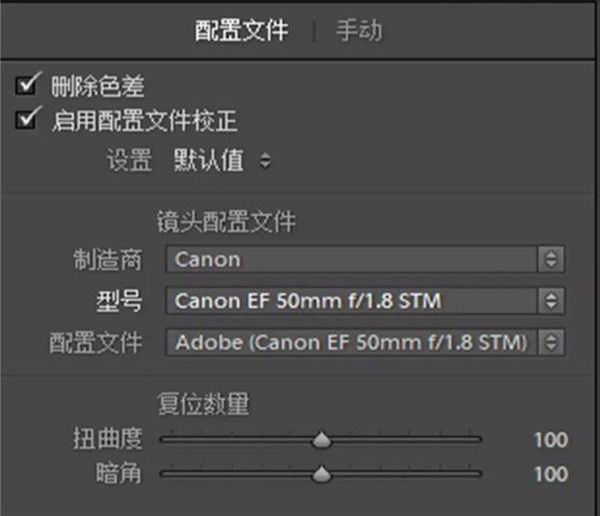
把“启用配置文件校正”和“删除色差”勾选上,校正一下镜头畸变和去暗角,暗角是否去除可以根据图片需要。
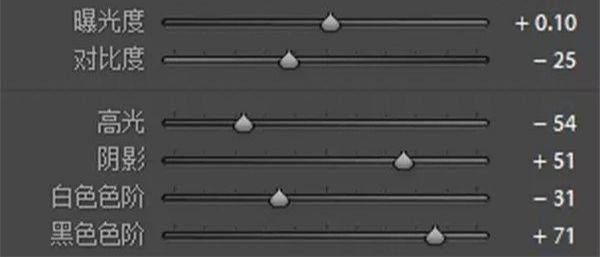
曝光度稍微増加一点点,让图片整体亮度合适,降低对比,提亮阴影,增加黑色色阶,都是为了让暗部不要那么死黑。
然后适当降低高光和白色阶,保留亮部的细节。
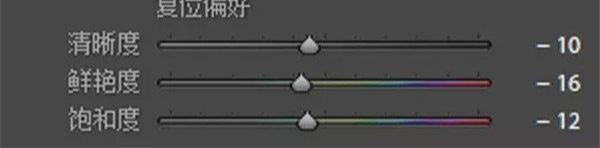
降低一些清晰度,让画面整体更柔和。绿色有点太深了,整个画面颜色也不够干浄,整体降低了一些鲜艳度和饱和度。
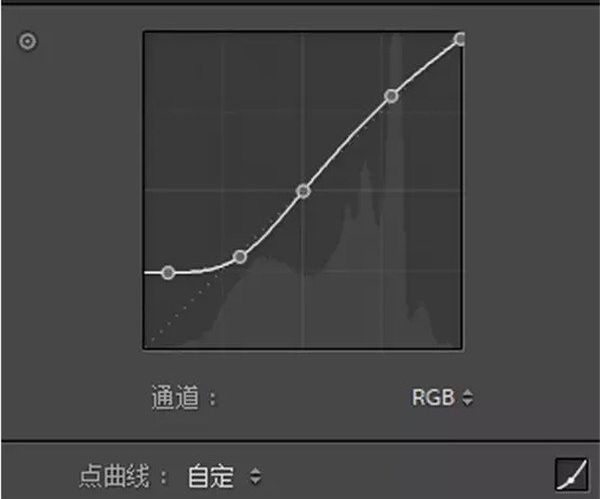
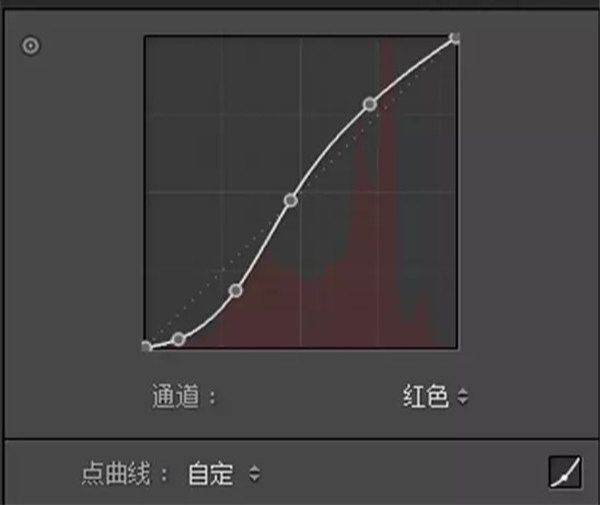
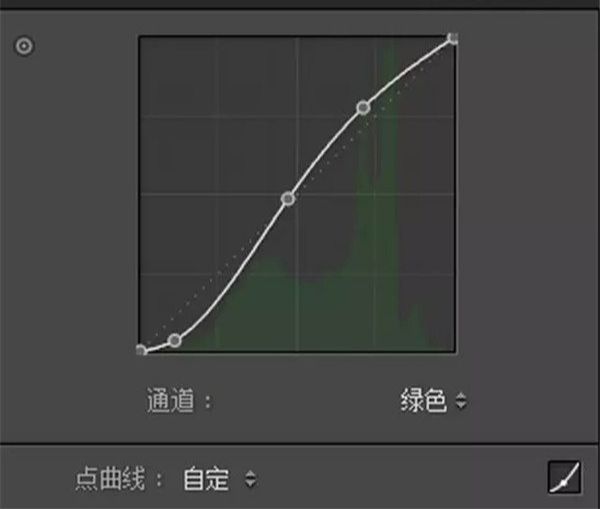
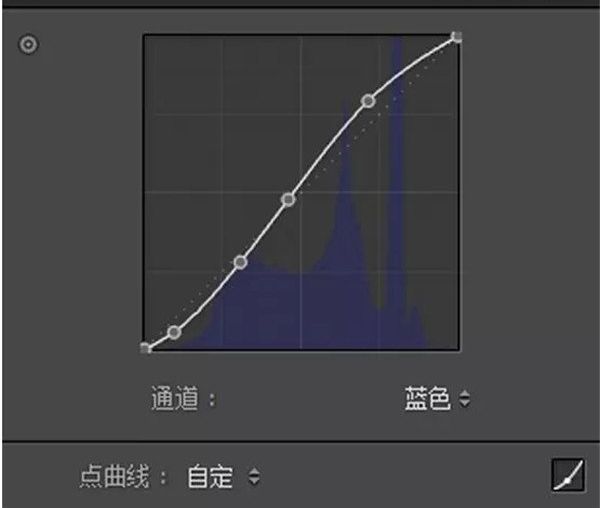
通过调整曲线来增加画面对比度,调整一下高光阴影的色彩,让整个画而变得更通透。

红色和橙色主要控制肤色和唇色,把这两个色相往右拉,让肤色偏黄,唇色偏橙红一些。同时把橙色饱和度降低,明亮度增加,让肤色更通透。红色降低明亮度。

黄色和绿色控制草地颜色绿一些。将黄色色相右移,绿色稍微左移,并且降低两者饱和度,增加明亮度,让绿色变浅绿。

天空部分偏青,于是蓝色色相左移,为了整的淡雅效果,也降低了饱和度,増加了明亮度,为了让画面整体颜色干净。把两者饱和度降低。
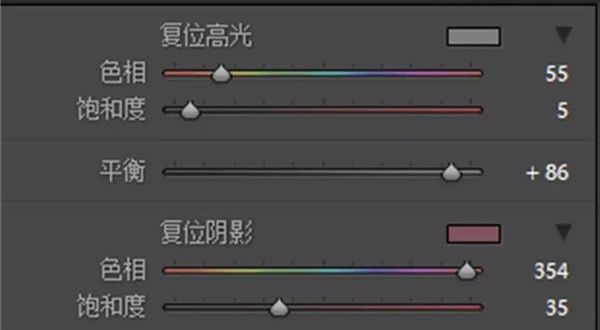
高光阴影根据喜好添加,阴影部分有点偏绿,把阴影部分增加了洋红加以平衡。高光加黄色增加阳光感。
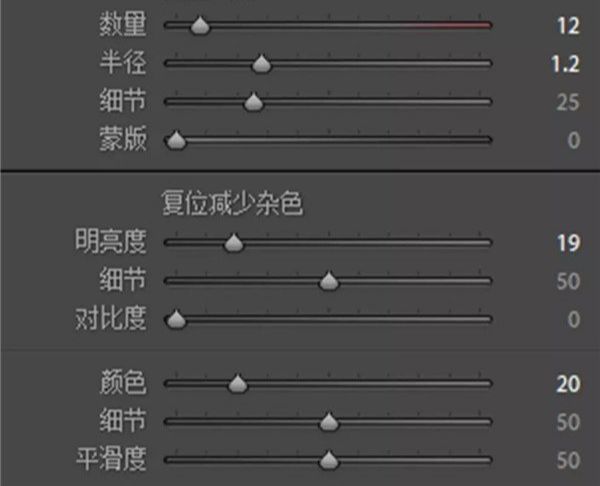
适度减少杂色,让画面更平滑细腻,增加那种“画的感觉”。同时需要加一点锐化,来保留画质。
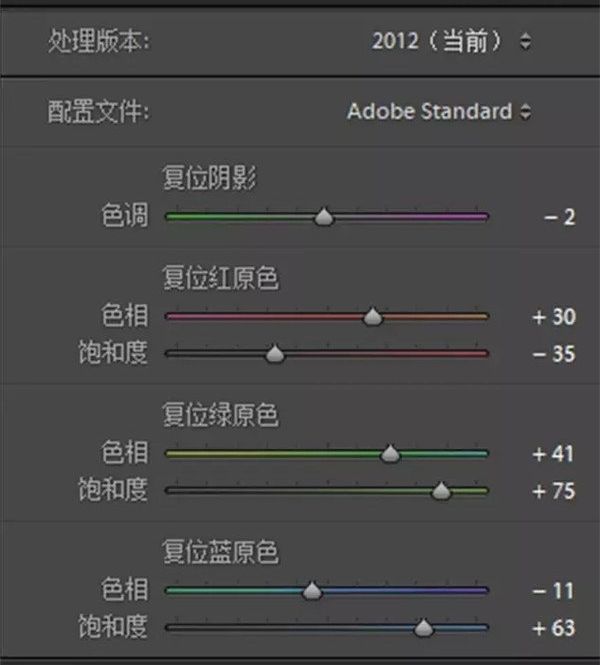
调整“相机校准”,让阴影偏绿一点点。同时调整红绿蓝三原色让肤色偏黄,草地偏绿,这里一般是反复调整直到看起来舒服为止。
PS里面进行磨皮液化,去了一些杂物。










全部回复
